Fichiers XLIFF (Portable Localisation Interchange Format)
XLIFF (Format de fichier d’échange de localisation XML) est un format basé sur XML créé pour standardiser la manière dont les données localisables sont échangées entre les outils lors de la traduction et de la localisation. C’est aussi un format commun pour les outils de traduction.
Les fichiers XLIFF sont bilingues - XLIFF n’est pas un format de document source. Les fichiers contiennent des segments entiers, de la même manière que memoQ les affiche dans l’éditeur de traduction. Il y a des informations sur l’état; il y a des balises; et le pourcentage de correspondance peut également être enregistré. De plus, le fichier XLIFF peut contenir des données « squelettes », nécessaires pour exporter des documents traduits. Mais si le fichier XLIFF provient d’un autre outil, memoQ ne peut pas interpréter les données de squelette.
memoQ peut récupérer des informations d’aperçu à partir des fichiers XLIFF:
Dans les fichiers XLIFF 1, les ID d’aperçu peuvent se trouver dans un attribut ou dans un nouvel élément enfant de l’élément <trans-unit>, ou dans l’attribut context-type de l’élément <context>.
Le XLIFF est un standard: Le XLIFF a été standardisé par l’OASIS en 2002. Sa version actuelle est v2.1, publiée le 2018-02-2013.
Utilisez ceci pour importer des fichiers XLIFF provenant de différents outils: Lorsque vous recevez un fichier XLIFF qui a été enregistré dans un autre outil de traduction, utilisez ce filtre pour l’importer. Ne l’utilisez pas pour importer des fichiers XLIFF de memoQ.
Ne pas utiliser cela pour memoQ XLIFF, c’est spécial: Normalement, memoQ exporte des documents bilingues dans sa propre version de XLIFF. Les fichiers ont l’extension MQXLZ. Pour importer ceux-ci, utilisez la simple commande Importer, ou déposez les fichiers dans le volet Traductions à l 'Accueil .
Importer SDLXLIFF avec le filtre spécial SDLXLIFF: Normalement, memoQ utilise le filtre SDLXLIFF pour importer des fichiers XLIFF enregistrés dans SDL Trados Studio. Mais vous pouvez également importer ces éléments en utilisant ce filtre XLIFF générique. Pour les instructions, faites défiler vers le bas sur cette page.
XLIFF entre, XLIFF sort: Après que memoQ a importé un fichier XLIFF d’un autre outil, il peut uniquement exporter un fichier XLIFF. memoQ ne peut pas exporter la traduction dans le format original: pour cela, vous avez besoin de l’outil original.
Dans cette fenêtre, vous pouvez configurer comment memoQ importe les fichiers XLIFF.
Comment se rendre ici
- Commencer à importer un fichier XLIFF.
- Dans la fenêtre Options d’importation de documents, sélectionnez les fichiers XLIFF, puis cliquez sur Modifier le filtre et la configuration.
-
La fenêtre Paramètres d’importation de document apparaît. Dans le menu déroulant Filtrer, choisissez le filtre XLIFF.
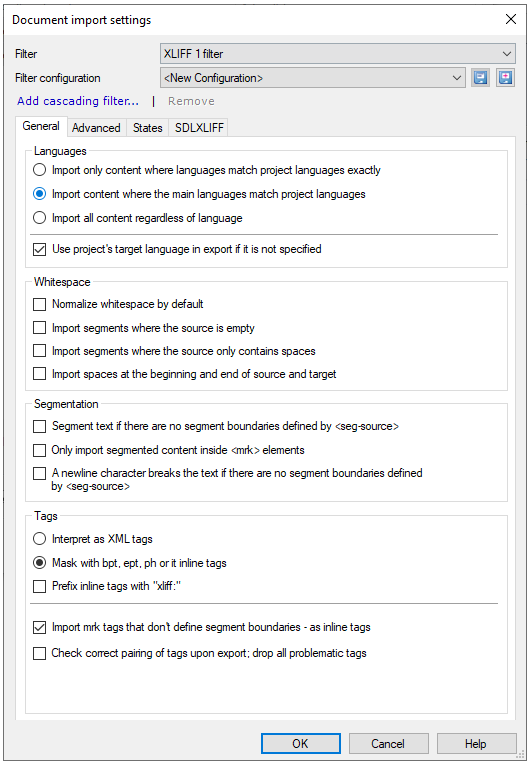
Que pouvez-vous faire?
XLIFF fichiers peuvent être multilingues. De plus, les langues du fichier XLIFF peuvent être différentes des langues du projet.
Normalement, memoQ recherche les langues principales du projet dans le XLIFF fichier. S’ils sont trouvés, memoQ importe le texte qui appartient à ces langues. Mais les variantes régionales peuvent être différentes dans le projet et le XLIFF fichier.
- Cela peut poser un problème si le XLIFF fichier contient différentes sous-langues de la même langue principale (comme l’anglais américain et l’anglais britannique). Dans ce cas, memoQ ne saura pas lequel importer.
- Un autre problème est si le XLIFF fichier n’a pas une ou plusieurs langues du projet.
Pour régler ceci: Utilisez les boutons radio dans l’onglet Général, sous Langues:
- Pour importer seulement les parties où même les variantes régionales sont les mêmes que dans le projet: Cliquez sur le bouton radio Importer uniquement le contenu dont les langues correspondent exactement à celles du projet.
- Importer chaque unité du XLIFF fichier, peu importe les langues: Cliquez sur le bouton radio Importer tout le contenu, quelle que soit la langue.
Exporter la traduction avec le bon code de langue cible: Les segments en langue cible peuvent manquer dans le XLIFF fichier. Lorsque ceux-ci sont traduits, memoQ les exporte avec la langue cible du projet. Si, pour une raison quelconque, vous devez conserver les codes de langue dans le fichier XLIFF après l’exportation, décochez la case à cocher Utiliser la langue cible du projet dans l’exportation si elle n’est pas spécifiée.
Le texte dans les chaînes XLIFF peut contenir des balises XML-like. Ce n’est pas nécessairement du XML, cependant.
XLIFF peut gérer tout type de balisage car il utilise des balises « masking » pour séparer toute forme de balisage du reste du texte. Ces balises de masquage sont:
bpt: Marque une balise ouvrante dans le format d’origineept: Marque une balise fermante dans le format d’origineph: Marque un espace réservé dans le format d’origineit: Marque une balise interne divers dans le format d’origine
Le fichier XLIFF contient les balises réelles dans les éléments <bpt>...</bpt>, <ept>...</ept> etc.
Normalement, memoQ importe ceux-ci comme des balises régulières d’ouverture, de fermeture, ph et des balises. Dans l’éditeur de traduction, une <bpt>...</bpt> séquence devient une seule balise interne. Par exemple, <bpt><span class="head"></bpt> sera importé comme <bpt val="<span class="head">">.
Si vous êtes entièrement sûr que le balisage entre les <bpt>...</bpt>, <ept>...</ept>, etc. tags est un XML bien formé: Vous pouvez importer le balisage sans le <bpt>, <ept>, <ph>, <it> masquage. Pour ce faire, cliquez sur le bouton radio Interpréter en tant que balises XML. En conséquence, les balises de masque n’apparaîtront pas dans l’éditeur de traduction. Par exemple, <bpt><span class="head"></bpt> sera importé en tant que <span class="head">. Selon le type de balise, memoQ saura s’il doit exporter une <bpt>, <ept>, <ph>, ou <it> séquence.
Pour distinguer les balises XLIFF des autres balises internes dans le document: Vérifiez la case à cocher Préfixer les balises internes avec « xliff: ». Par exemple, <bpt><span class="head"></bpt> sera importé comme <xliff:span class="head">
Prudent lors de l’importation de balises sans masquage: Si les balises entre les balises de masque ne sont pas mal formées XML, memoQ n’importera pas le document XLIFF.
Normalement, un fichier XLIFF contient du texte segmenté, soit sous la forme d’éléments oumrk. Vous pouvez décider si vous devez ou non segmenter le texte à l’intérieur de ces éléments.trans-unit
memoQ segmente et associe les <segment> éléments qui ont le même nombre d’éléments <source> et <target> à l’intérieur. En cas de nombre d’éléments différents, la segmentation n’est pas possible.
Pour les <segment> éléments qui n’ont pas de <target> élément à l’intérieur, vous pouvez décider si vous devez ou non segmenter le texte à l’intérieur de leurs <source> éléments.
Sous la section Segmentation, vous pouvez:
- Texte du segment s’il n’y a pas de limites de segment définies par <seg-source>- pour diviser le texte non traduit, texte non segmenté dans les
trans-unitéléments. memoQ ne segmentera pas le texte si les limites de segment (marquées avecseg-source) sont déjà présentes. -
N’importez que le contenu segmenté à l’intérieur des <mrk> éléments - cochez cette case si vous importez des fichiers SDLXLIFF enregistrés à partir de SDL Trados Studio.
Lors de l’importation de fichiers SDLXLIFF, utilisez toujours le filtre SDLXLIFF.
-
Commencez un nouveau segment aux caractères de nouvelle ligne - cochez la case A un saut de ligne divise le texte s’il n’y a pas de limites de segment définies par <seg-source>. Cela ne fonctionnera pas si les limites de segment (marquées avec
<seg-source>) sont déjà présentes.
Normalement, memoQ laisse des espaces entre les mots tels qu’il les trouve dans le fichier XLIFF. Mais si vous en avez besoin différemment, vous pouvez normaliser les espaces (séquences de seulement espaces et tabulations) - remplacez-les par un seul espace: Cochez la case Normaliser les espaces par défaut. Il existe des formats où les espaces supplémentaires perturbent la mise en forme ou l’alignement du texte.
Normalement, memoQ n’importe pas les segments
Les documents XLIFF peuvent contenir <mrk> balises qui ne commencent pas un nouveau segment, et memoQ ne sait pas comment les gérer. Cela dépend de l’autre outil qui a exporté le document XLIFF.
Normalement, memoQ importera ces balises en tant que balises internes, complètes avec tous les attributs. Pour les omettre, décochez les case Importer des balises mrk qui ne définissent pas les limites de segment - en tant que balises internes.
Si vous importez ces <mrk> balises, vous pourriez avoir beaucoup de balises dans chaque segment. Vous devez les copier dans le segment cible, selon la traduction. Si les balises associées sont confondues, ou certaines paires disparaissent, le document XLIFF devient pas valide. Pour exporter un document XLIFF valide même dans ce cas, vérifiez la case à cocher Vérifier l’association des balises lors de l’exportation; désélectionnez la case à cocher de toutes les balises problématiques.
Ce paramètre s’applique uniquement aux documents XLIFF bruts: À partir de SDLXLIFF, WorldServer XLZ ou fichiers XLIFF:doc, memoQ importe les balises « mrk » qu’il peut traiter et ignore celles qu’il ne peut pas.
XLIFF est un format de document qui contient tout ce dont un outil de traduction a besoin. Ainsi, le contexte des segments peut également être stocké dans des fichiers XLIFF.
Normalement, memoQ traite XLIFF comme un document structuré: à partir de chaque unité de traduction (trans-unit élément), il importe un attribut appelé resname comme contexte. De cette façon, les segments précédents et les segments suivants (le contexte du flux de texte) ne comptent pas. Si l’attribut resname n’est pas présent, memoQ n’importe normalement pas le contexte.
Pour changer cela, cliquez sur l’onglet Avancé. Utilisez les boutons radio sous le contexte.

- Utiliser l’attribut
trans-unitdeidpour le contexte: Cliquez sur le bouton radio « valeur « id » de la balise <trans-unit> » en tant que bouton radio contextuelle. memoQ importera l’attributidde chaque élémenttrans-unitcomme le contexte de ce segment. - Traiter le document XLIFF comme du texte suivi: Cliquez sur le bouton radio Ne pas importer la radio contextuelle. memoQ utilisera le contexte de flux de texte (segments précédents et suivants), et non les identifiants.
Les documents XLIFF contiennent des traductions alternatives (souvent en différentes langues) et des commentaires. Ceux-ci peuvent être importés dans memoQ.
Pour changer cela, cliquez sur l’onglet Avancé. Utilisez les boutons radio sous Commenter.
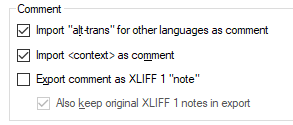
Normalement, memoQ importe les notes XLIFF en tant que commentaires. De plus, memoQ importe les traductions alternatives et les informations de contexte en tant que commentaires.
- Ignorer les traductions de remplacement Effacer l’importation de l’alt-trans pour les autres langues en tant que case de commentaire.
- Supprimer l’identifiant de contexte des commentaires: Effacer le contexte d’importation <Importer context> comme case commentaire. memoQ continuera d’importer les informations de contexte en tant que contexte, mais vous ne les verrez pas dans les commentaires de segments.
Normalement, memoQ n’exporte pas les commentaires dans les fichiers XLIFF, mais il conserve les notes qui sont déjà présentes.
- Exporter les commentaires memoQ: Cochez la case pour exporter le commentaire dans la balise XLIFF 1 <note >.
- Remplacer les notes originales par des commentaires memoQ: Désélectionnez également la case à cocher pour conserver les notes originales XLIFF 1 dans l’exportation. Si vous faites cela, memoQ supprime toutes les notes d’origine et exporte uniquement les commentaires de memoQ en tant que notes XLIFF.
Dans un document XLIFF, certains segments peuvent être marqués comme ne pas être traduits. Chaque élément de traduction a un attribut translate. Si un segment ne doit pas être traduit, cet attribut est défini sur "non".
Pour changer cela, cliquez sur l’onglet Avancé. Utilisez les boutons radio sous les unités de traduction dont l’attribut « translate » est « no ».
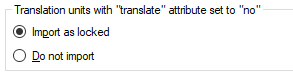
Laisser complètement ces segments de côté lors de l’importation: Cliquez sur le bouton radio Ne pas importer.
Dans XLIFF, les unités de traduction peuvent contenir le pourcentage de correspondance des ressources. Mais XLIFF n’a pas de place standard pour cela. Chaque outil de traduction peut décider où l’enregistrer.
Pour importer le pourcentage de correspondance, cliquez sur l’onglet Avancé. Utilisez les contrôles sous le pourcentage de correspondance.
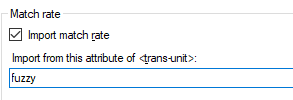
Cochez la case pourcentage de correspondance. Tapez le nom de l’attribut qui a le pourcentage de correspondance dans le fichier XLIFF.
L’attribut doit appartenir à l’élément <trans-unit> dans le fichier XLIFF. Pour le trouver, vous devrez peut-être consulter le fichier XLIFF dans un navigateur Web ou un éditeur de texte brut.
XLIFF est un format de document qui contient tout ce dont un outil de traduction a besoin. Ainsi, l’état des segments peut également être stocké dans des fichiers XLIFF.
Le XLIFF standard a un ensemble d’états spécifiques, mais les outils de traduction peuvent également ajouter leurs propres éléments d’état, attributs et valeurs - donc ce n’est pas entièrement standard.
memoQ peut lire les états des segments à partir des documents XLIFF et les traduire (mapper) en états de segments memoQ que vous pouvez voir dans l’éditeur de traduction.
Normalement, memoQ importe et exporte les codes d’état des segments. Vous pouvez désactiver cette option dans l’onglet Avancé. Utilisez les cases à cocher sous État et qualificatif d’état.
Si les codes d’état sont importés, ils sont également traduits (cartographiés) en états de segment dans memoQ: Pour voir et modifier le mappage actuel, cliquez sur l’onglet États.
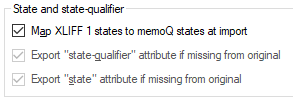
- Oublier les états XLIFF et les qualifications d’état: Décochez la case pour effacer la correspondance des états XLIFF aux états memoQ lors de l’importation de toute source. Si vous faites cela, memoQ n’importera pas les informations d’état à partir de XLIFF. Si cela est coché, memoQ lira les qualificateurs d’état XLIFF standard qui sont inclus dans le fichier XLIFF et les associera aux informations d’état des segments de memoQ. Vous pouvez configurer le mappage dans l’onglet États de cette boîte de dialogue.
- Normalement, memoQ exporte l’état des segments pour les segments où le document XLIFF n’avait pas d’état. Pour désactiver cette opération: Effacer l’attribut Exporter « state-qualifier » s’il est manquant de l’original et l’attribut Exporter « state » s’il est manquant des cases d’origine.
Voir (et modifier) comment les états XLIFF sont mappés dans les états de segment de memoQ: Cliquez sur l’onglet States.
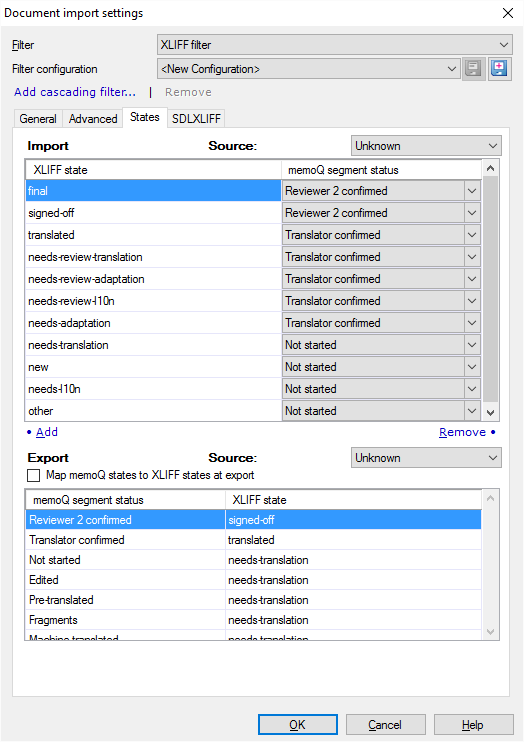
Sur cet onglet, vous pouvez faire correspondre les codes d’état des segments dans memoQ aux états standard trans-unit dans XLIFF. Par exemple, memoQ peut importer l’état final dans XLIFF un Confirmés par Relecteur 2. En retour, memoQ peut exporter l’état Confirmés par Relecteur 2 en signed-off dans XLIFF.
memoQ fonctionne uniquement avec les états XLIFF standard trans-unit : memoQ peut traiter les informations d’état des segments provenant de SDL Trados Studio. Mais les attributs d’état propriétaires d’autres outils ne sont pas visibles dans memoQ.
La liste d’importation montre comment les états XLIFF sont traduits en codes d’état de segment memoQ lorsque memoQ importe un document XLIFF.
Changer le mappage: Dans l’un des menus déroulants à côté d’un XLIFF état, choisissez un autre état memoQ.
Si le XLIFF document a une valeur d’état qui n’est pas sur la liste, vous pouvez l’ajouter. Au bas de la liste, cliquez sur le lien Ajouter. La fenêtre de mappage d’état XLIFF apparaît:
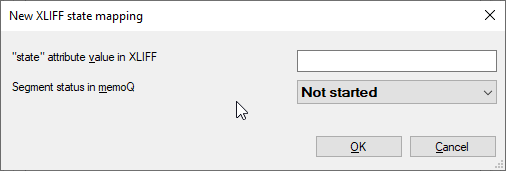
Tapez l’étiquette d’état dans la valeur d’attribut « state » dans la zone XLIFF. Dans le menu déroulant de l’état des segments dans memoQ, choisissez un état de segment memoQ. Vous pouvez choisir parmi Non commencées,Confirmés par Traducteur,Confirmé s par Relecteur 1, Confirmés par Relecteur 2,Fragments,Édités,Prétraduits,Rejetés ou Machine Translated. Ajouter le mappage: Cliquez sur OK.
Pour supprimer un mappage: Cliquez sur le mappage, puis cliquez sur le lien Supprimer.
Avertissement : memoQ ne demandera pas de confirmation.
Exporter les valeurs d’état de segment memoQ en tant qu’étiquettes d’état de trans-unité XLIFF: Vérifiez la case à cocher Faire correspondre les états memoQ aux états XLIFF lors de l’exportation.
Dans la section Exporter, vous pouvez définir un attribut d’état XLIFF pour chaque valeur d’état de segment memoQ. Pour changer l’étiquette d’état XLIFF: Cliquez sur l’étiquette à côté de l’état du segment. Tapez une nouvelle étiquette d’état XLIFF. Appuyez sur Entrée ou cliquez à l’extérieur de la cellule. Vous ne pouvez pas ajouter de nouveaux mappages d’exportation, car les codes d’état des segments sont codés en dur dans memoQ.
SDLXLIFF est le format de fichier XLIFF de SDL Trados Studio. memoQ vous permet d’importer ce format de fichier directement dans un projet memoQ.
Lors de l’importation de fichiers SDLXLIFF, utilisez toujours le filtre SDLXLIFF.
Vous pourriez avoir des problèmes d’exportation de métadonnées: Ce filtre peut ne pas réussir à exporter toutes les métadonnées qui sont à l’origine présentes dans le document SDLXLIFF. Le filtre SDLXLIFF direct peut traiter cela correctement. Utilisez toujours le filtre SDLXLIFF direct pour importer des documents SDLXLIFF - cette partie du filtre XLIFF générique est obsolète et ne devrait pas être utilisée, sauf pour la résolution.
Importer des documents SDLXLIFF par le filtre XLIFF standard.
- Commencez à importer un document SDLXLIFF avec des options.
- Dans la fenêtre Options d’importation de documents, sélectionnez les fichiers SDLXLIFF, puis cliquez sur Modifier le filtre et la configuration.
- La fenêtre Paramètres d’importation de document apparaît. Dans la liste déroulante Filtrer, choisissez le filtre XLIFF 1. Les paramètres XLIFF 1 standard apparaissent.
- Cliquez sur l’onglet Général. Cochez la case « Importer le contenu segmenté » dans les éléments « mrk ».
- Cliquez sur l’onglet SDLXLIFF.
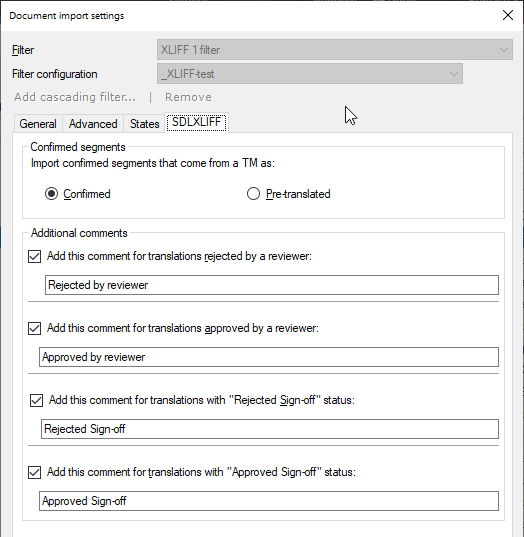
- Choisissez ce qui arrive aux segments confirmés provenant d’une mémoire de traduction. Normalement, memoQ les importe en tant que Traducteur confirmés. Sous les segments Confirmés, vous pouvez les modifier et les importer en tant que prétraduits: Cloquez sur le bouton radio Prétraduit.
- Sous commentaires supplémentaires, vous pouvez choisir ce qui arrive aux états de révision qui accompagnent le document SDLXLIFF. Dans memoQ, ceux-ci apparaîtront comme commentaires. Normalement, memoQ indique tous ces états en ajoutant des commentaires.
- Ajouter ce commentaire pour les traductions rejetées par un relecteur: memoQ ajoutera cela à la section de commentaire dans memoQ.
- Ajouter ce commentaire pour les traductions rejetées par un relecteur: memoQ ajoutera cela à la section de commentaire dans memoQ.
- Ajouter ce commentaire pour les traductions avec l’état « Rejeté à la validation » : memoQ ajoutera cela à la section de commentaire dans memoQ.
- Ajouter ce commentaire pour les traductions avec l’état « Approuvé et validé » : memoQ ajoutera cela à la section de commentaire dans memoQ.
memoQ utilise un mappage codé en dur pour traduire les codes d’état SDLXLIFF en codes d’état memoQ. Le mappage est suivant:
| Studio | memoQ |
|---|---|
| Non traduit | Pas commencé |
| Ébauche | Édités |
| Traduit | Confirmés par Traducteur ou Confirmés par Relecteur 1 |
| Traduction approuvée | Confirmés par Relecteur 2 |
| Déconnexion signée | Confirmés par Relecteur 2 |
| Traduction Rejeté | Rejetés |
| Rejeté | Rejetés |
Lorsque vous avez terminé
-
Pour confirmer les paramètres et revenir à la fenêtre Options d’importation de documents: Cliquez sur OK.
Dans la fenêtre Options d’importation de documents: Cliquez à nouveau sur OK pour commencer l’importation des documents.
-
Pour revenir à la fenêtre des Options d’importation, et ne pas changer les paramètres du filtre: Cliquez sur Annuler.
-
Si c’est un filtre en cascade, vous pouvez modifier les paramètres d’un autre filtre dans la chaîne : Cliquez sur le nom du filtre en haut de la fenêtre.